Průvodce připojením k domácímu nebo kancelářskému počítači odkudkoli
Microsoft Windows Mac / / March 17, 2020
Zde je několik různých způsobů, jak můžete vzdáleně ovládat počítač na dálku, když potřebujete získat soubor nebo provést nějaké řešení problémů.
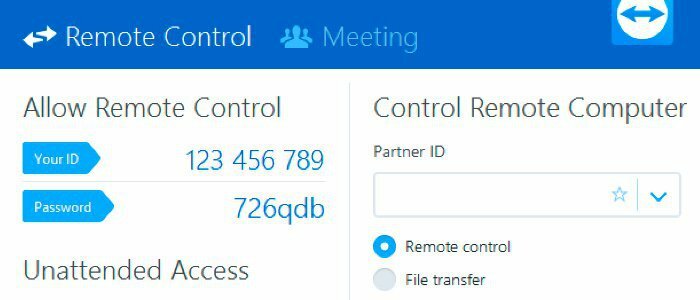
Pokud jde o dálkové připojení z jednoho zařízení k jinému, existuje několik způsobů, jak to provést. Zde je několik různých způsobů, jak můžete vzdáleně ovládat počítač na dálku, když potřebujete získat soubor nebo provést nějaké řešení problémů.
Protokol vzdálené plochy společnosti Microsoft (RDP)
RDP je proprietární protokol vyvinutý společností Microsoft, který umožňuje přístup k vašim PC přes internet a existuje již od XP Pro. Možná budete muset například uchopit soubor nebo provést údržbu na počítači nebo serveru v práci nebo doma. Existuje několik způsobů, jak vzdáleně přistupovat k počítačům prakticky odkudkoli, kde máte síťové připojení.
Uvědomte si, že se můžete vzdálit do domácí verze systému Windows, pro vzdálené počítače do jiného počítače však potřebujete Pro. Pokud používáte domácí verzi systému Windows, měli byste vyzkoušet níže uvedené možnosti třetích stran.
Pokud používáte Windows 10, můžete použít tradiční desktopovou aplikaci nebo Univerzální aplikace RDP. Podrobnější informace naleznete v kterémkoli z následujících článků:
- Používání vzdálené plochy pro Windows 10
- Povolte vzdálenou plochu v systému Windows 7
- Urychlete připojení RDP ve Windows 7
Rovněž stojí za zmínku, že pokud jste na pomalé nebo měřené připojení, můžete podniknout kroky zrychlete vzdálené ovládání.
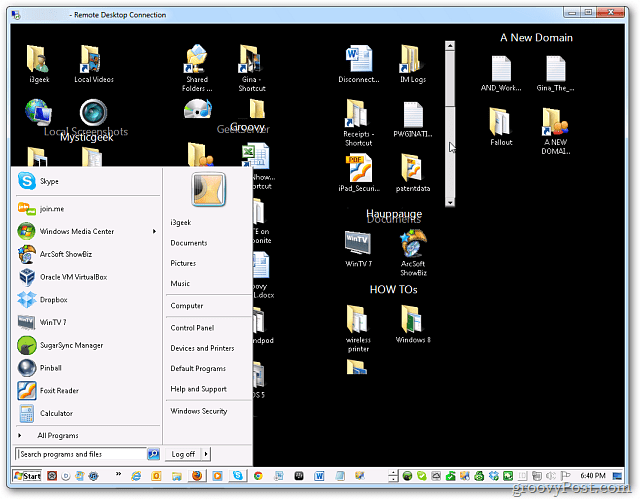
Pokud používáte pomalé připojení k internetu, můžete změnit grafické nastavení a urychlit tak práci.
Pokud potřebujete uchopit soubor z počítače, můžete také pomocí funkce OneDrive Fetch vzdáleně získat místní soubory. Další informace o tomto nastavení a jeho nastavení naleznete v našem článku o jak vzdálený přístup k souborům pomocí OneDrive Fetch.
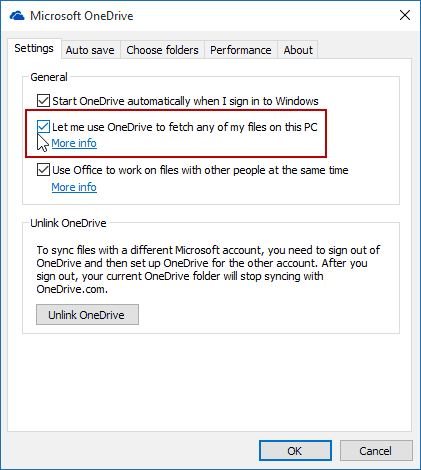
Vzdálená plocha z mobilních zařízení
Někdy, když jste mimo domov nebo kancelář, potřebujete soubor na cestách. Doufejme, že jste soubor uložili do složky Dropbox nebo Onedrive. Pokud tomu tak není, musíte mít přístup k počítači na dálku.
Naštěstí existuje mnoho způsobů, jak můžete vzdálený přístup k počítači doma nebo v kanceláři.
- Pomocí oficiální aplikace pro vzdálenou plochu Android společnosti Microsoft
- Vzdálená plocha k Windows 7 nebo 8.1 z chytrého telefonu nebo tabletu
- Vzdálená plocha Google Chrome pro iOS
- Vzdálená plocha Google Chrome pro Android
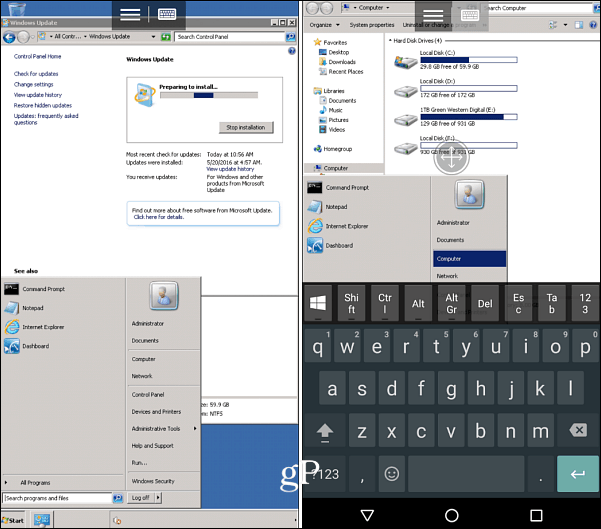
Přístup ke vzdálenému počítači prostřednictvím mobilního telefonu je mnohem snazší.
Aplikace vzdálené plochy třetích stran
Existuje spousta aplikací a služeb třetích stran. Některé jsou zdarma a Open Source a jiné nabízejí více funkcí za cenu. Jednou z našich oblíbených služeb pro sdílení plochy, schůzky a vzdálenou pomoc je Přidej se ke mně. Neznámý TeamViewer (viz níže) však Join.me vyžaduje, aby někdo na druhé straně klávesnice hostil nebo se připojil k vaší schůzce. Není to skvělé řešení pro vzdálené uchopení souborů. Funguje to však úžasně, pokud potřebujete jen vzdáleně vidět něčí obrazovku a převzít kontrolu nad myší, která jim s něčím pomůže.
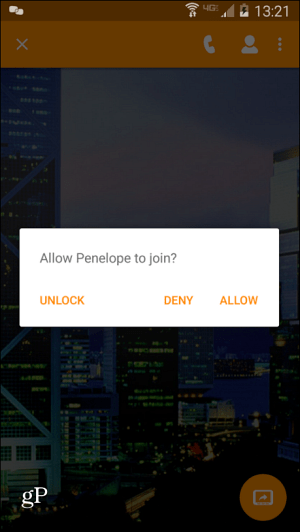
TeamViewer je upřímně králem vzdáleného přístupu. Je k dispozici pro Mac i Windows, je 100% zdarma pro osobní použití a sada funkcí je neuvěřitelná. Podívejte se na naši úplnou recenzi aplikace pro více podrobností, ale stačí říct, je to de facto nástroj pro vzdálený přístup.
Je to také skvělá volba pro časy, kdy jste mimo dům, protože vám umožňuje navázat spojení s domovskou schránkou na druhé straně brány firewall. Opět je ideální pro získání přístupu k tomuto pracovnímu stroji nebo domácí krabici bez ohledu na to, kde jste na planetě. Jo, a zmínil jsem se o tom, že mobilní aplikace může být použita pro vzdálený přístup do vašeho Mac nebo Windows boxu? Ano, proto to nazývám králem vzdáleného přístupu!
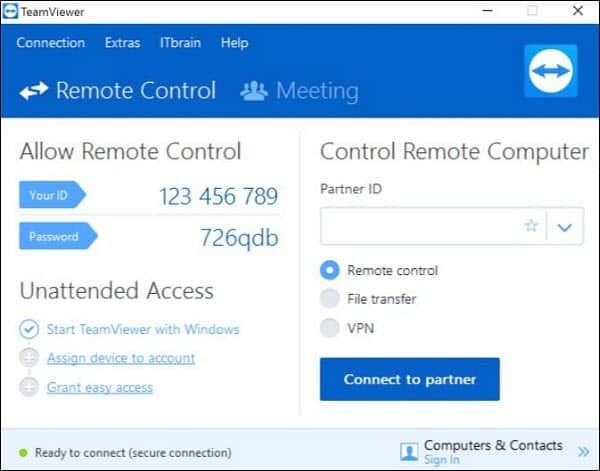
TeamViewer je aplikace třetích stran, která umožňuje sdílení obrazovky, vzdálený přístup a týmové schůzky.
Díky tolika schopnostem vzdálené plochy a sdílení se můžete připojit k domácímu nebo kancelářskému počítači prakticky odkudkoli. Vše, co potřebujete, je počítač nebo mobilní zařízení, připojení k internetu a správný software a zabezpečení.
Jaké jsou vaše oblíbené způsoby, jak vzdáleně přejít do počítače nebo sdílet obrazovku s jiným uživatelem? Sdělte nám své myšlenky v sekci komentářů níže.
